本文主要是介绍【AI基础】第二步:安装AI运行环境,希望对大家解决编程问题提供一定的参考价值,需要的开发者们随着小编来一起学习吧!
开局一张图:

接下来按照从下往上的顺序来安装部署。
规则1 注意每个层级的安装版本,上层的版本由下层版本决定
比如CUDA的版本,需要看显卡安装了什么版本的驱动,然后CUDA的版本不能高于这个驱动的版本。
这个比较好理解,CUDA、PyTorch都有向下兼容性。比如显卡支持版本12,你只要不超过版本12,那么显卡都能支持你去使用,所以CUDA的版本可以小于等于12。PyTorch同理。
一、安装CUDA
1.1 确定版本
根据 规则1,我们查看自己显卡支持的版本,然后来决定下载哪个版本的CUDA。
打开显卡控制面板:
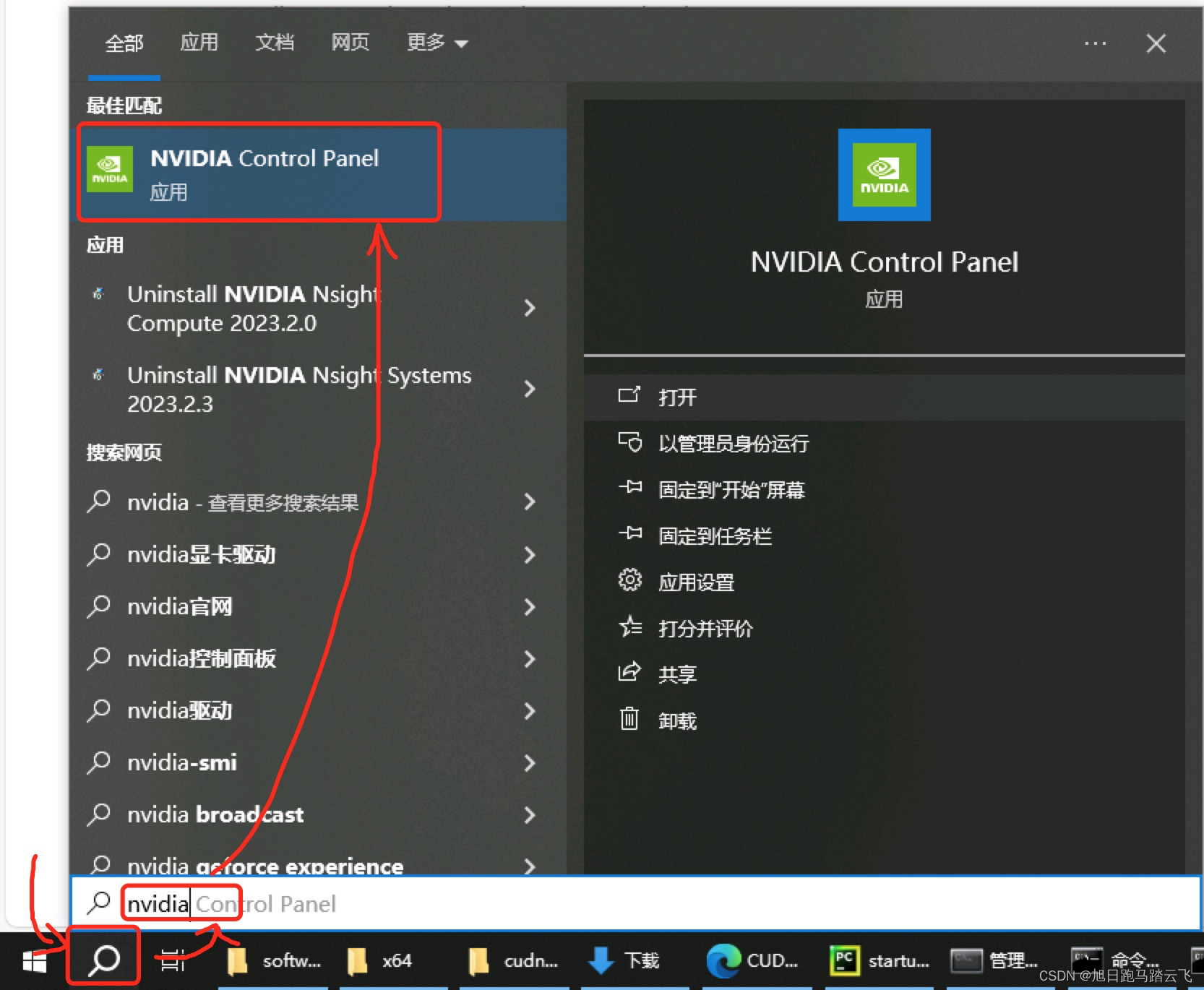
查看安装的驱动:

可以看到安装的CUDA驱动版本为12.2.68,那我们安装的 CUDA Toolkit 版本需要小于等于此版本。
1.2 下载安装
下载地址:CUDA Toolkit Downloads
老版本地址:CUDA Toolkit Archive
进入页面后选择操作系统相关信息后,下载cuda的最新安装包:
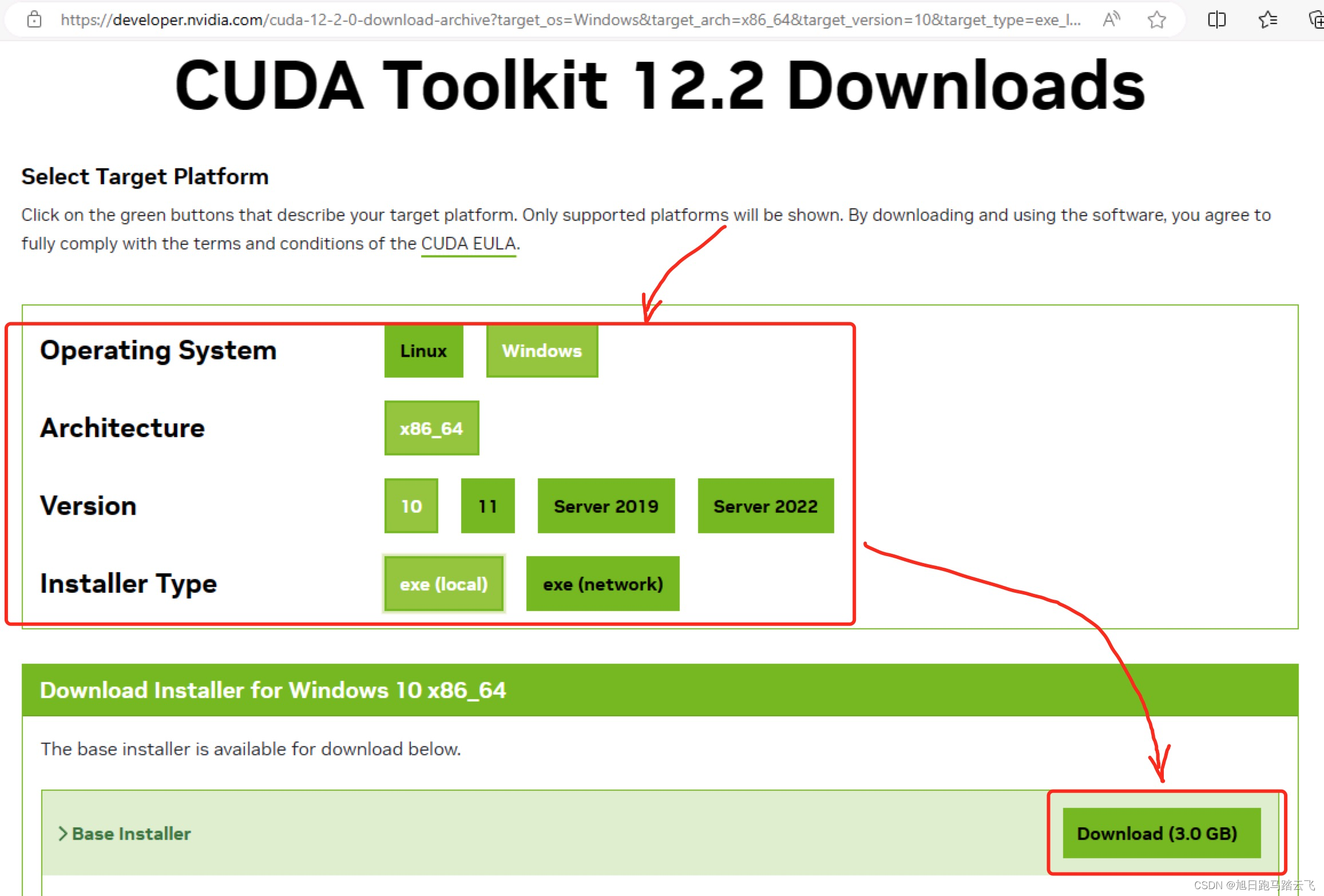
也可以下载历史版本:

按照上面1.1版本确认,版本需要小于等于12.2.68,这里选择12.2.0。
下载后双击安装,一路下一步后,到安装位置,可以看到默认安装在 c:\Program Files\NVIDIA GPU Computing Toolkit 路径下:
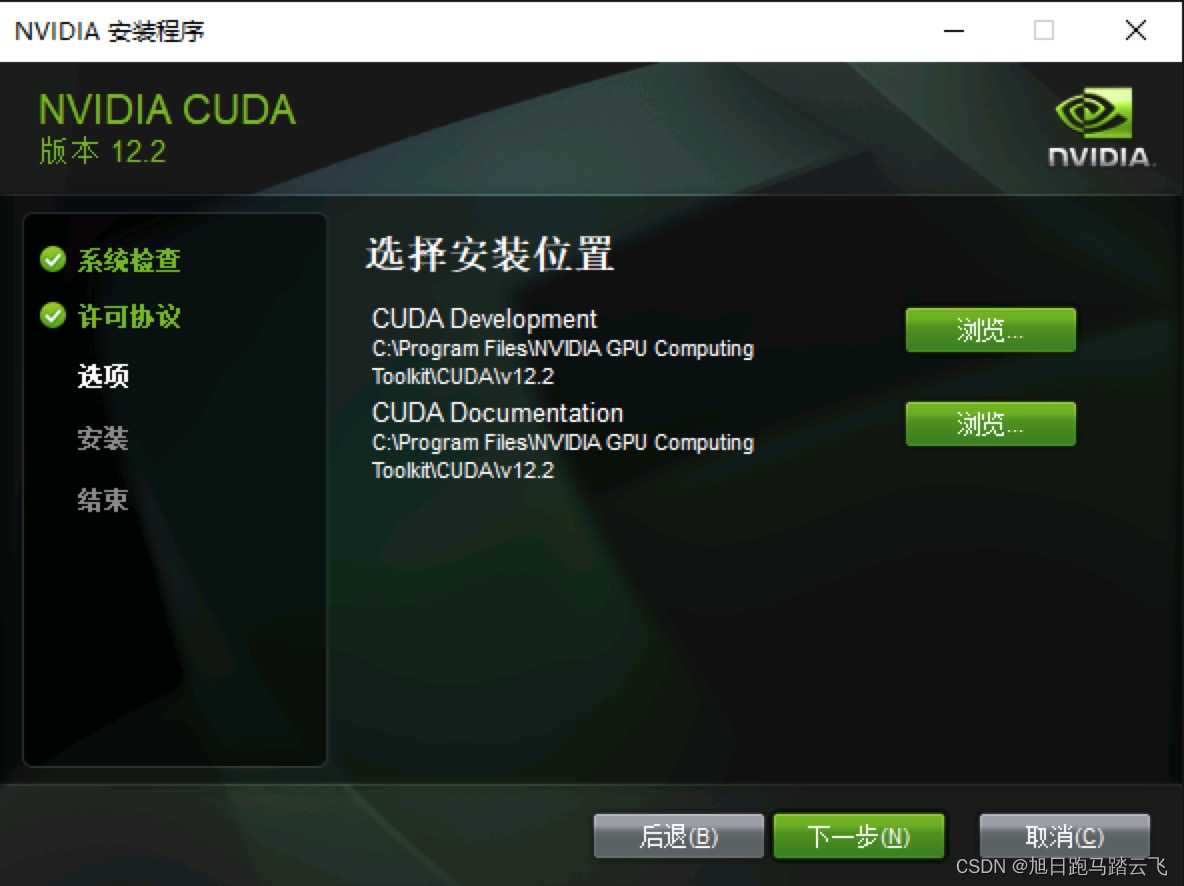
1.3 安装检验
在命令行运行 nvcc -V查看:
> nvcc -V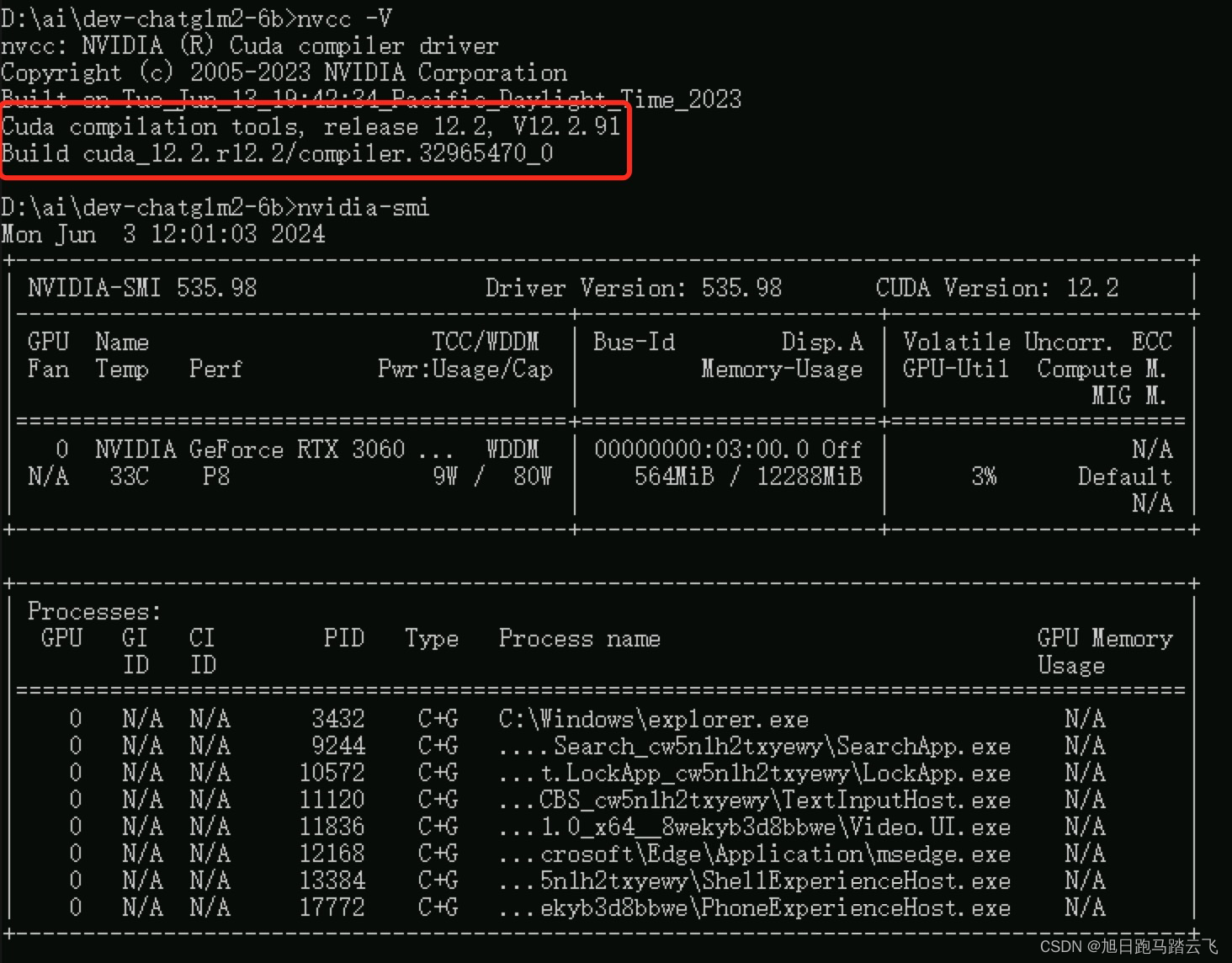
二、安装cuDNN
2.1 确认版本
根据 规则1,cuDNN的版本要适配CUDA的版本12.2.0。
2.2 下载安装
下载地址:cuDNN最新版下载
老版本下载地址:cuDNN Archive | NVIDIA Developer
进入页面后选择操作系统相关信息后,下载cuDNN的最新安装包:
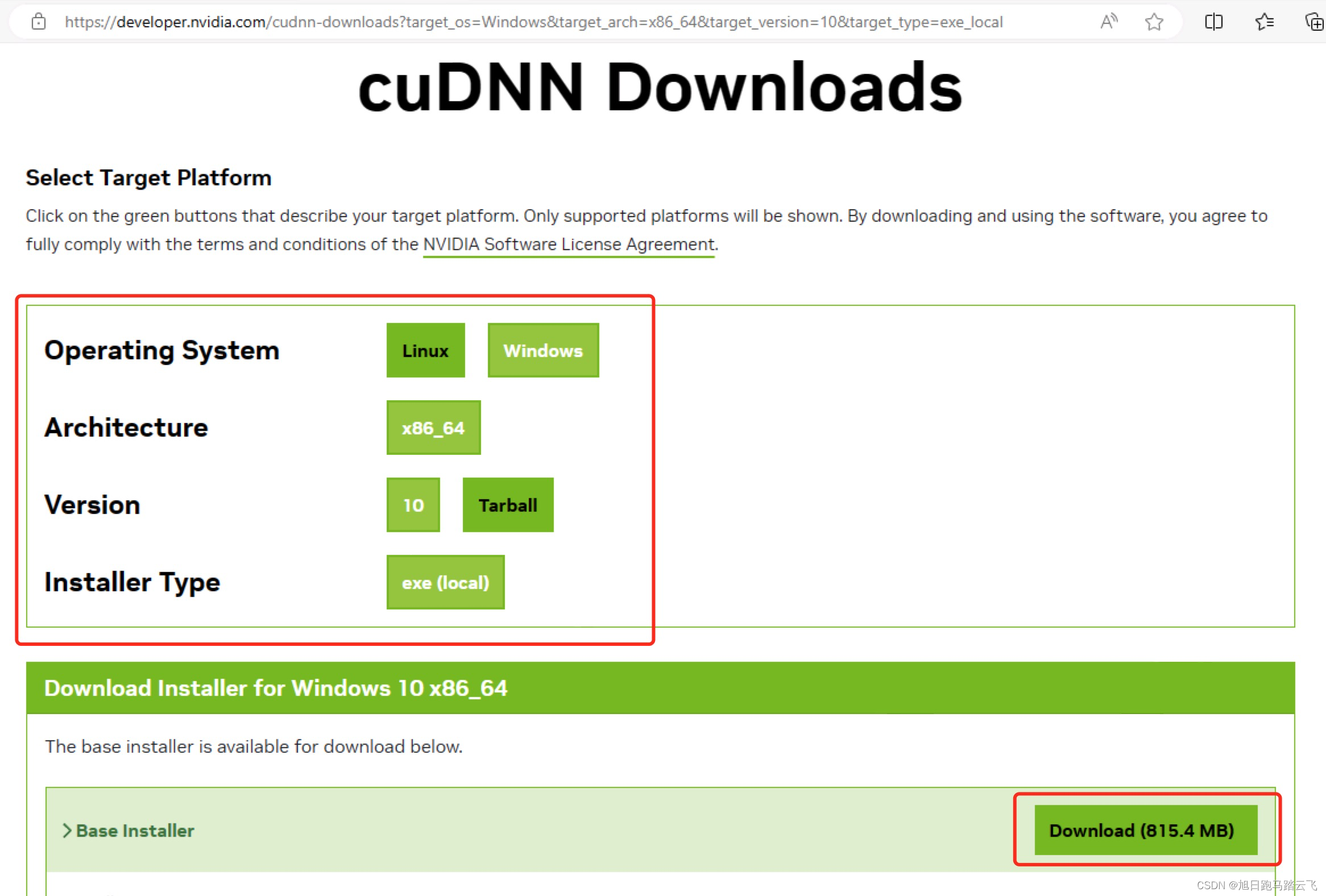
也可以下载历史版本:
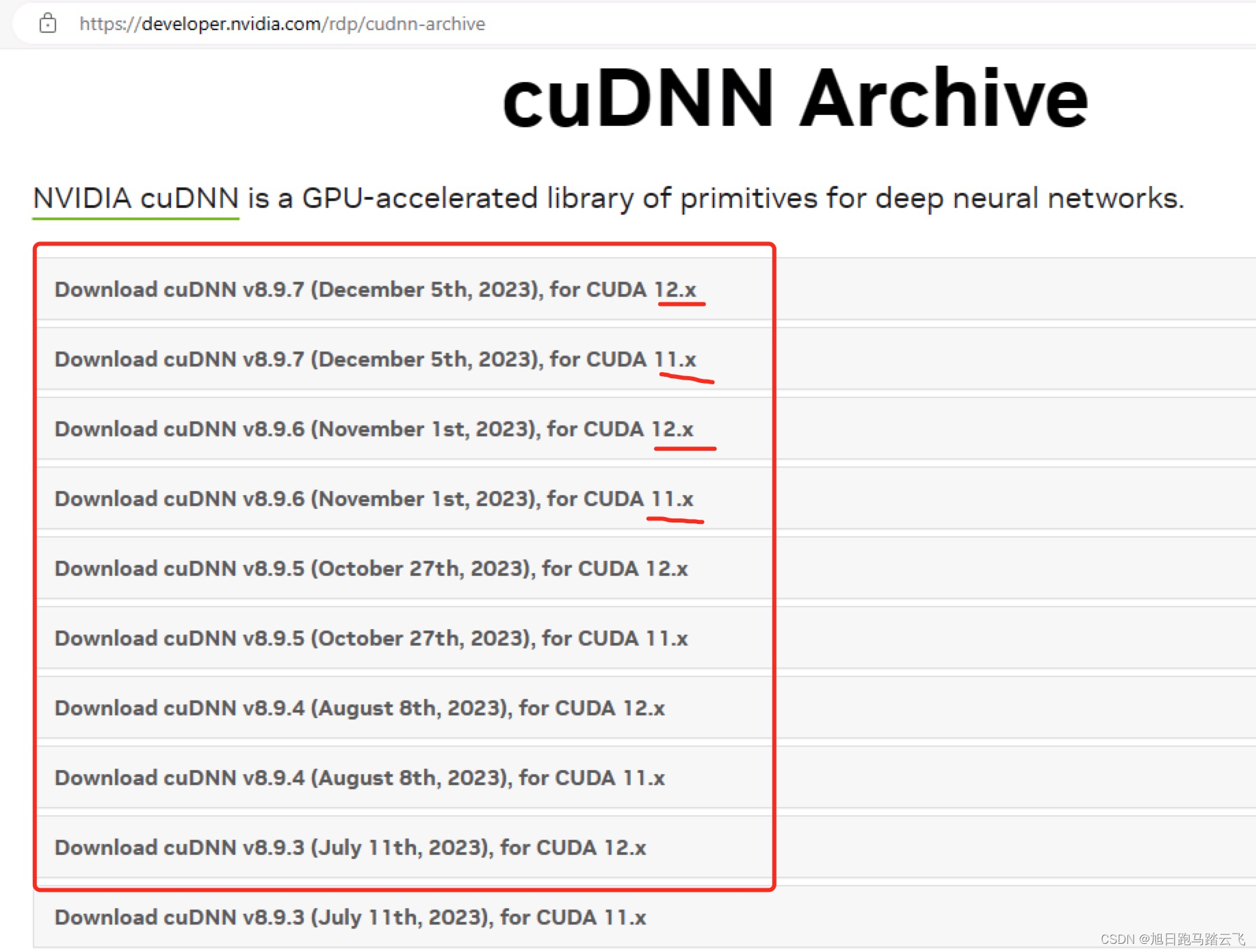
根据版本规则,我们需要选择上图中 for CUDA 12.x的版本。
解压后,把cuDNN的文件夹合并到CUDA的安装路径下的同名文件夹:
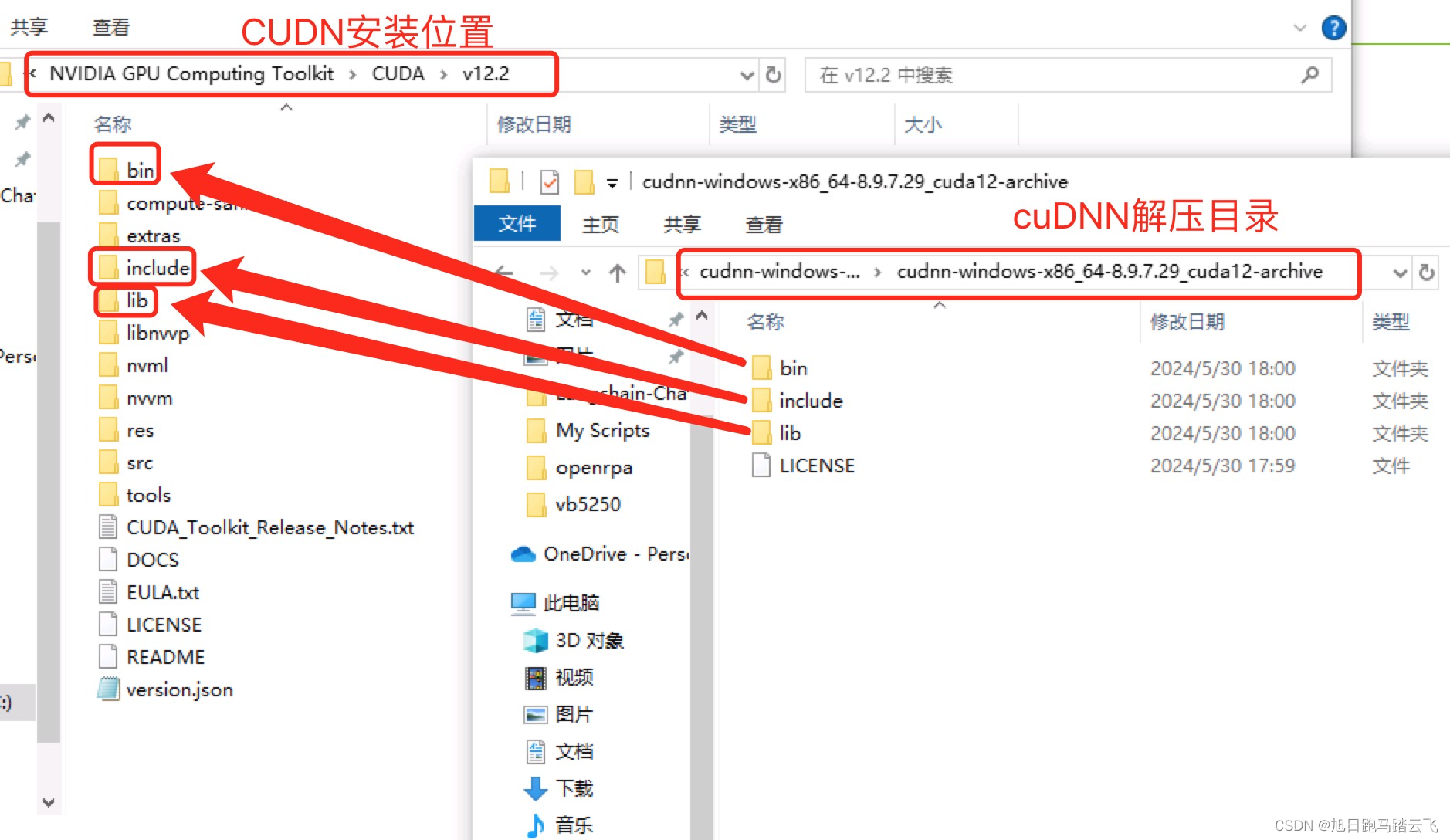
比如bin文件夹合并后如图:
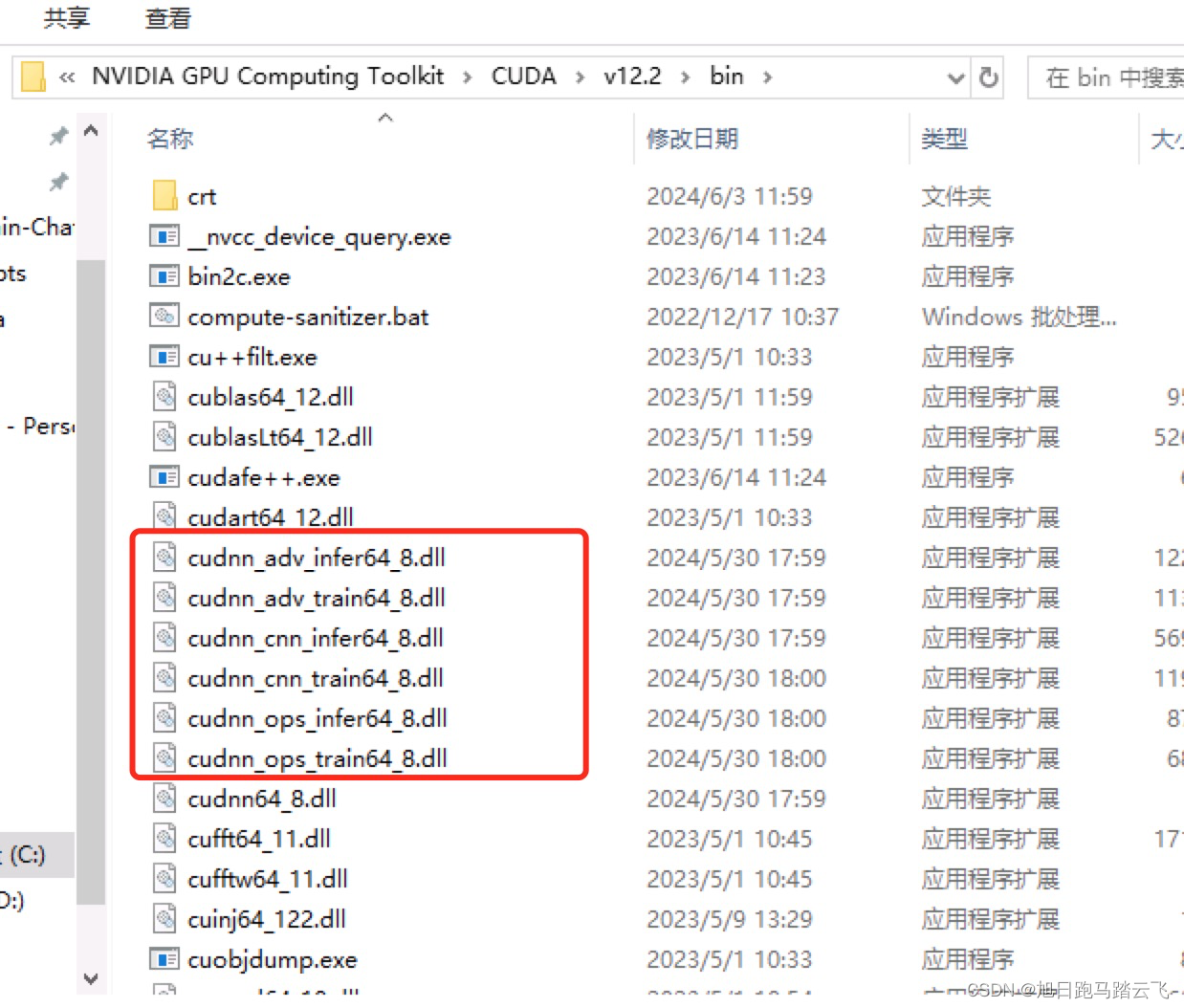
红框内的为cuDNN的扩展文件。
三、安装pyTorch
3.1 确认版本
根据 规则1,pyTorch支持的CUDA的版本需要小于等于12.2.0。
3.2 下载安装
获取命令地址:Start Locally | PyTorch
获取老版本命令地址:Previous PyTorch Versions | PyTorch
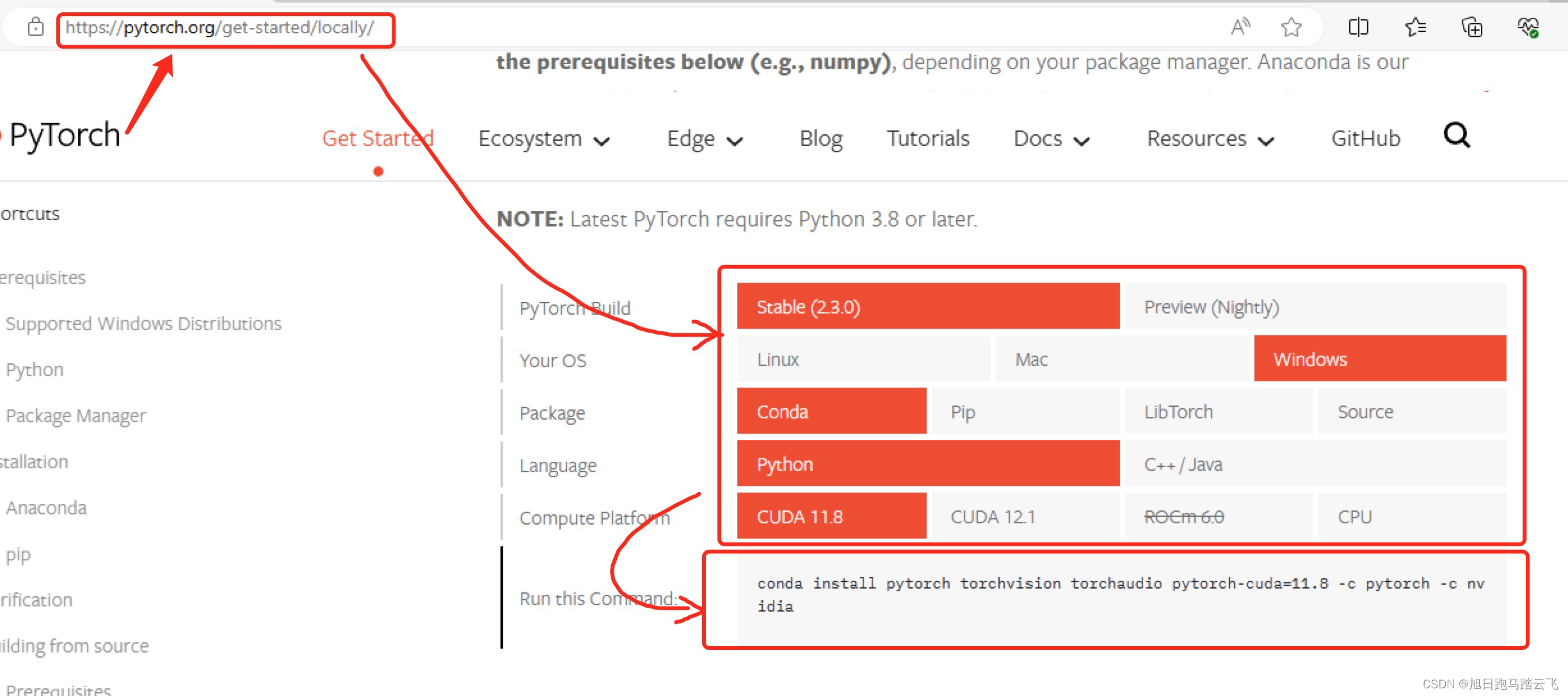
如图选择CUDA 11.8,小于 CUDA Toolkit 12.2.0,是可以直接安装的。
获取到的安装命令:
> conda install pytorch torchvision torchaudio pytorch-cuda=11.8 -c pytorch -c nvidia 也可以安装历史版本:
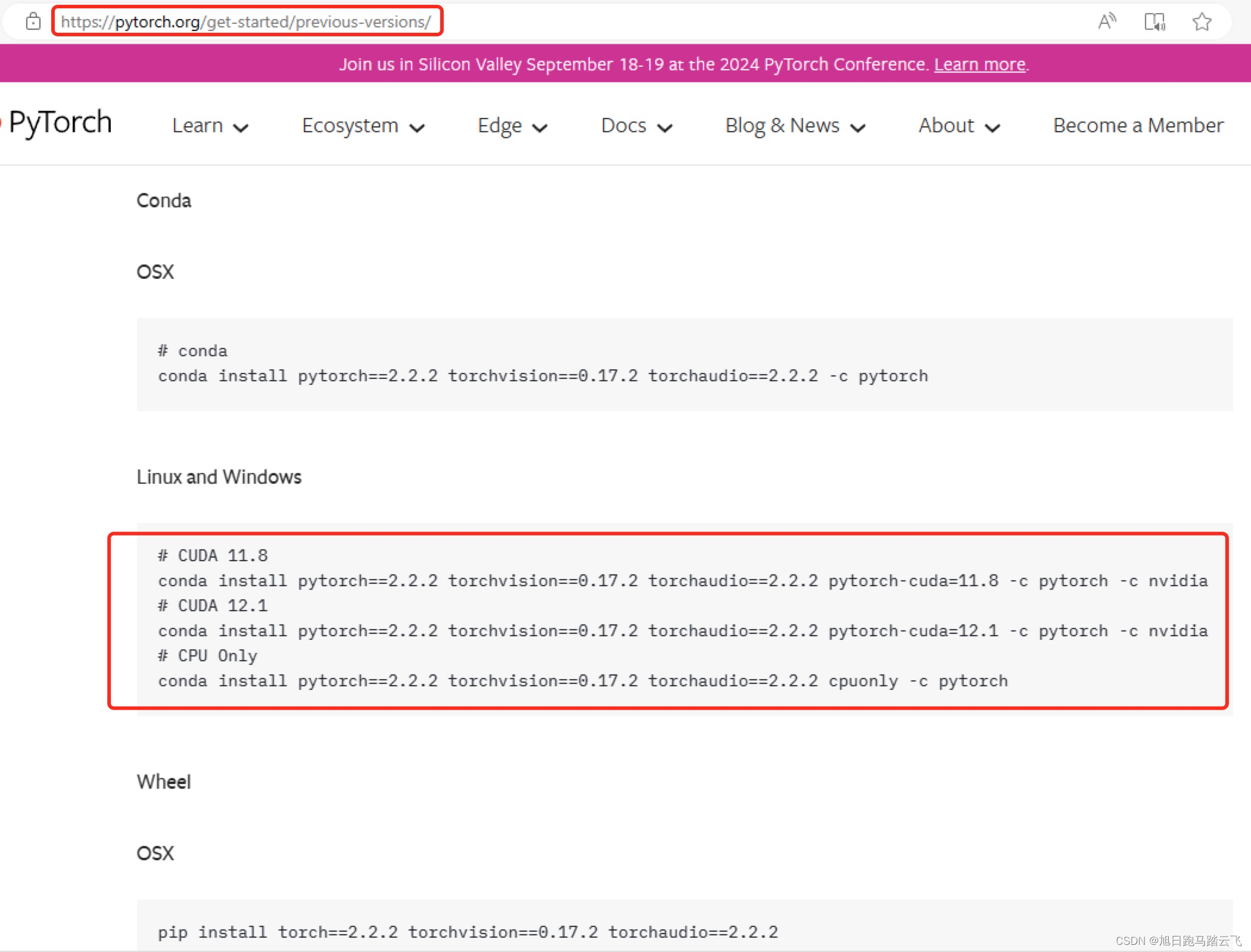
获取到的安装命令:
> conda install pytorch==2.2.2 torchvision==0.17.2 torchaudio==2.2.2 pytorch-cuda=12.1 -c pytorch -c nvidia3.3 安装检验
进入python环境:
> python导入pyTorch库及相关命令:
>>> import torch
>>> torch.cuda.is_available()) # 查看GPU是否可用
>>> torch.cuda.device_count()) # 查看GPU数量
>>> torch.version.cuda) # torch方法查看CUDA版本
>>> torch.cuda.current_device()) # 查看GPU索引号
>>> torch.cuda.get_device_name(0)) # 根据索引号得到GPU名称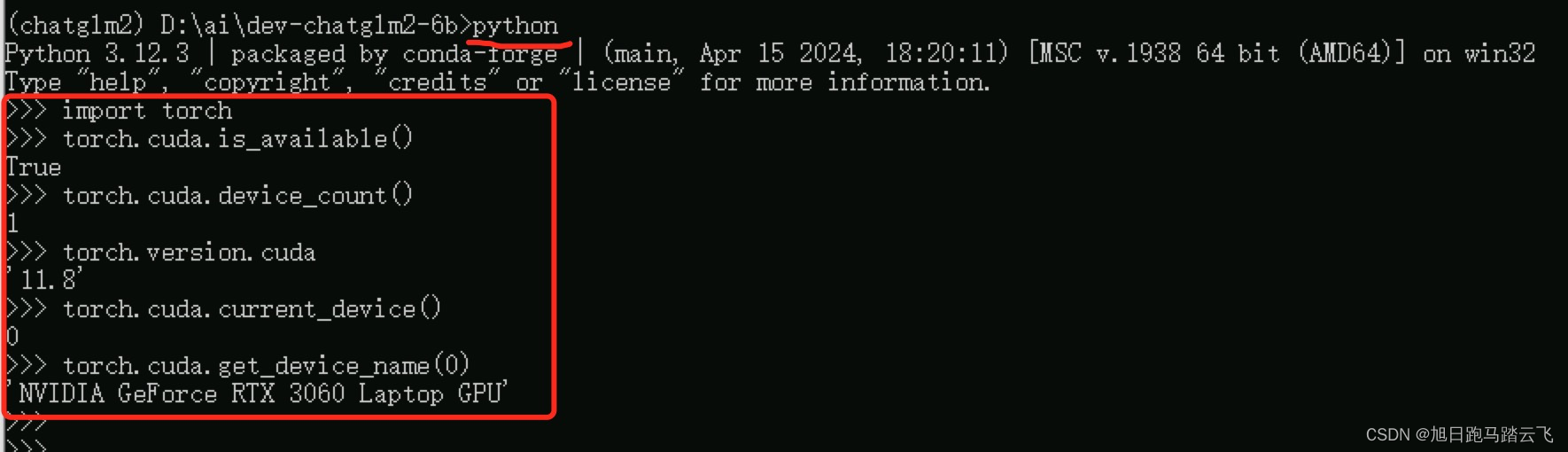
四、引用
深度学习—Python、Cuda、Cudnn、Torch环境配置搭建_torch cuda-CSDN博客
如何用conda安装PyTorch(windows、GPU)最全安装教程(cudatoolkit、python、PyTorch、Anaconda版本对应问题)(完美解决安装CPU而不是GPU的问题)-CSDN博客conda安装GPU版pytorch,结果却是cpu版本[找到问题根源,从容解决]_为什么conda安装pytorch版本不对-CSDN博客
这篇关于【AI基础】第二步:安装AI运行环境的文章就介绍到这儿,希望我们推荐的文章对编程师们有所帮助!









